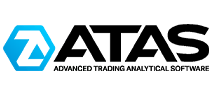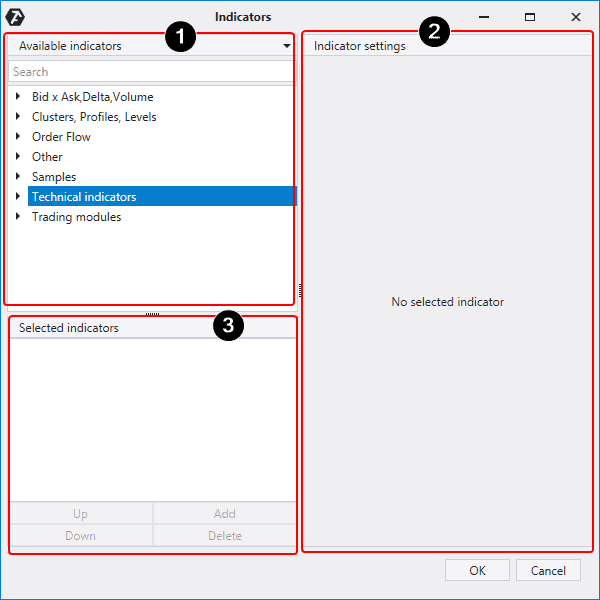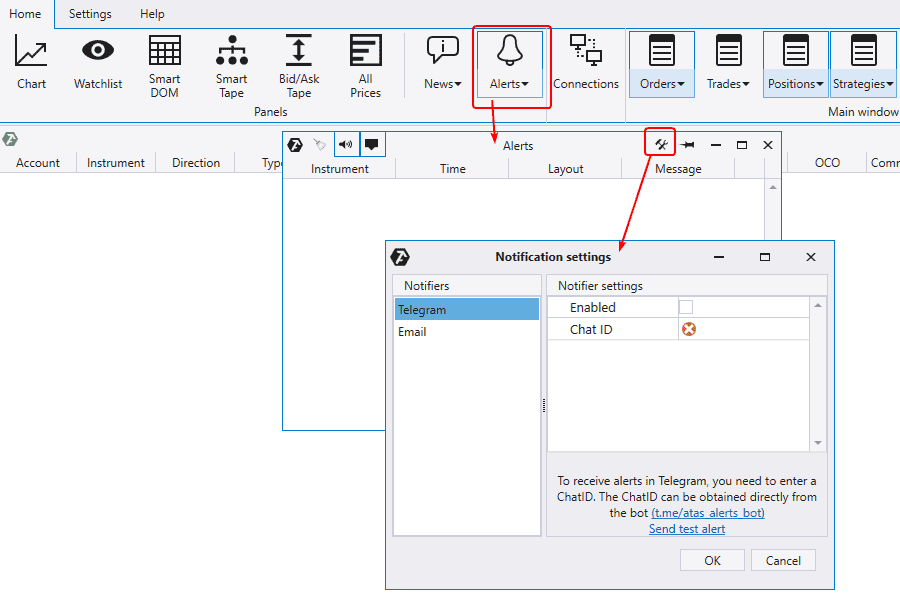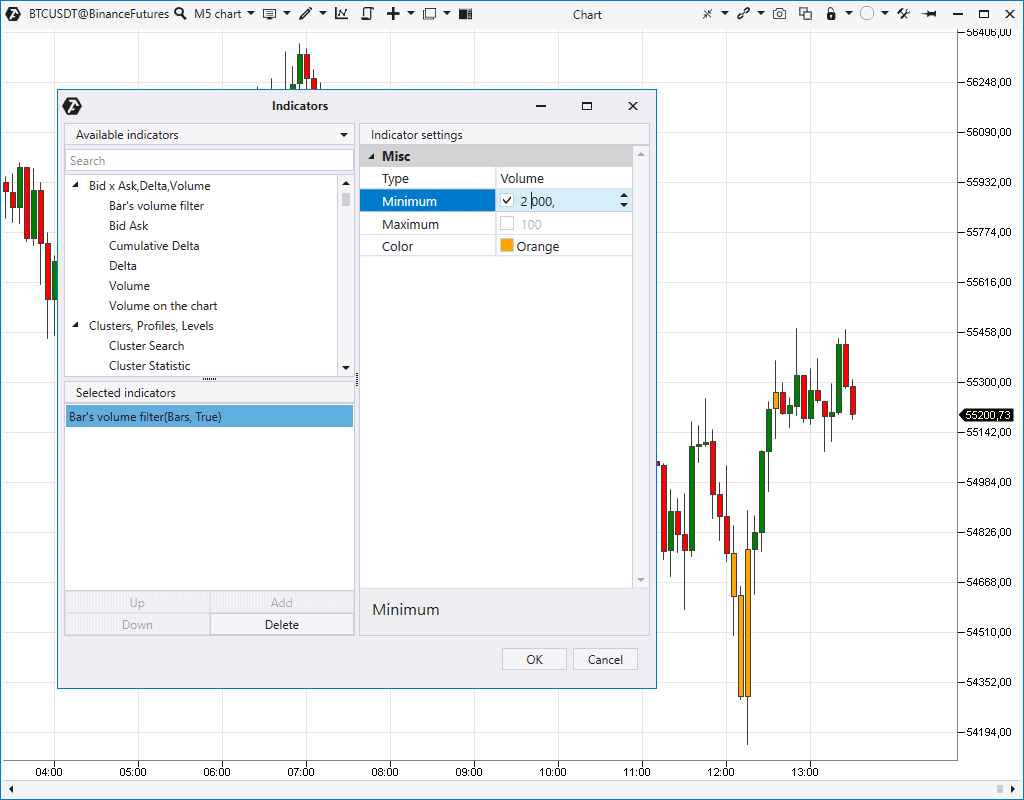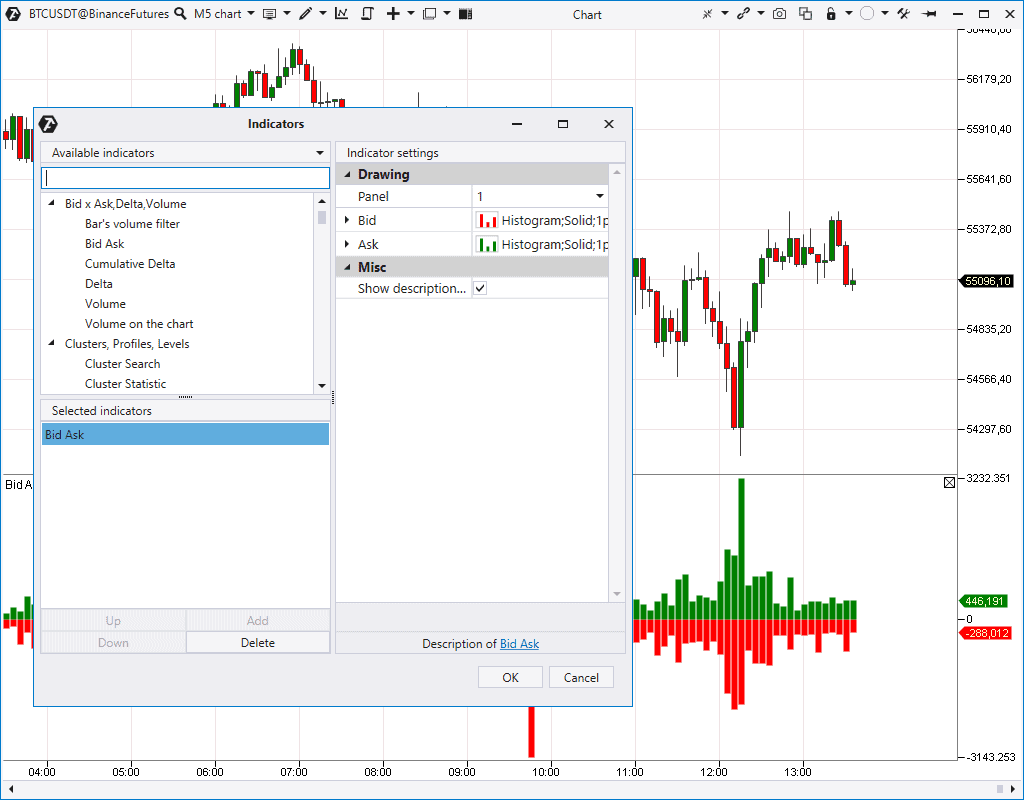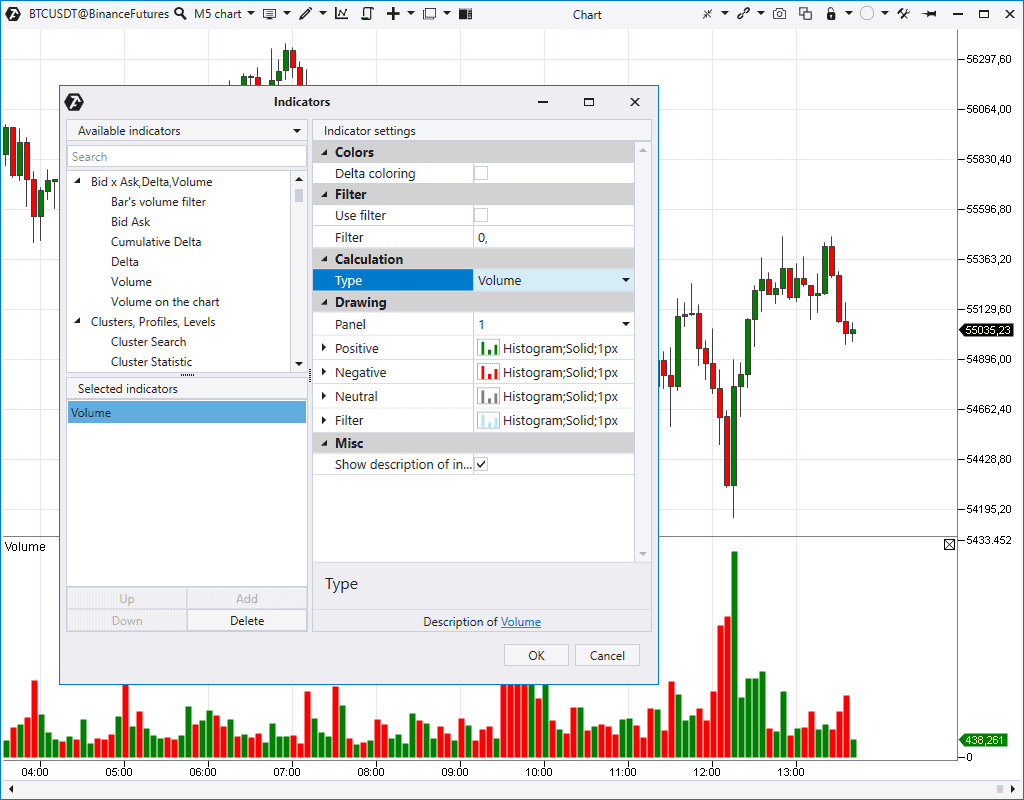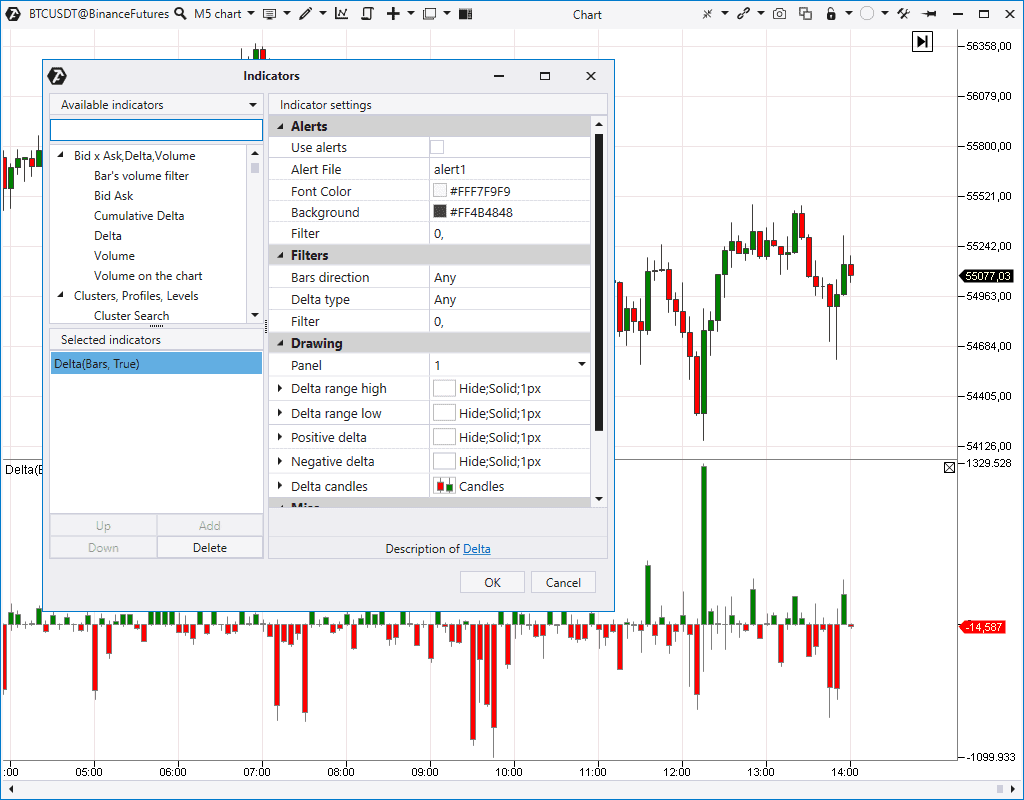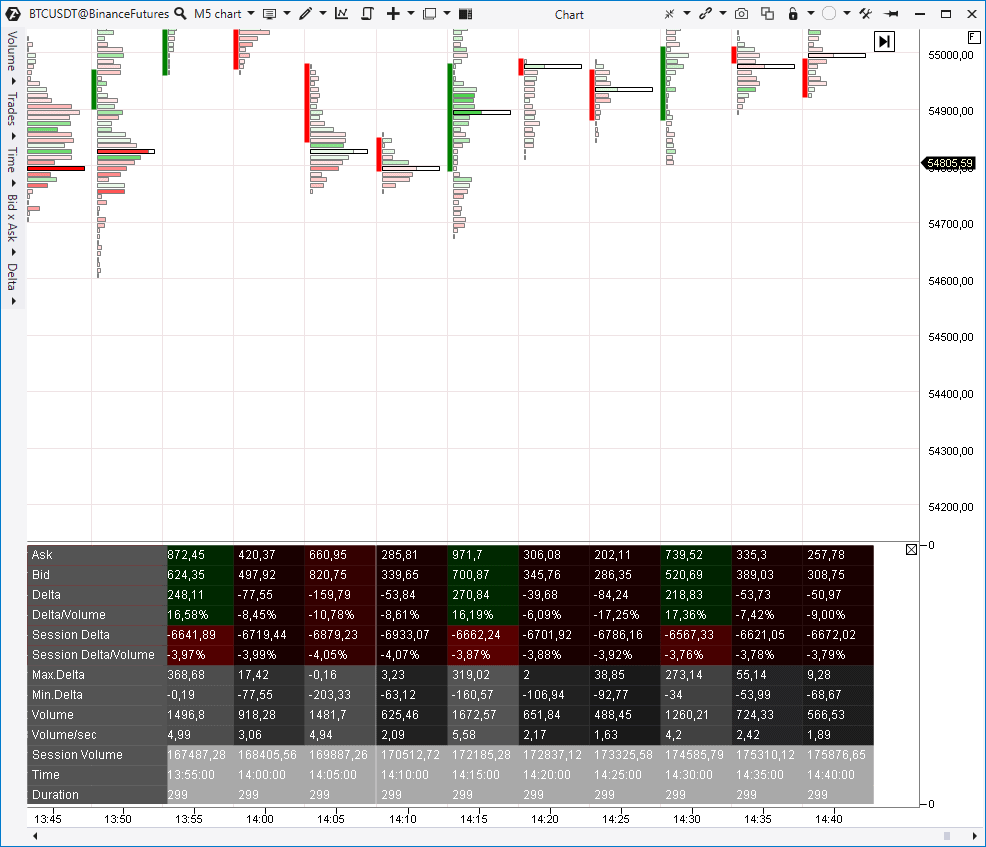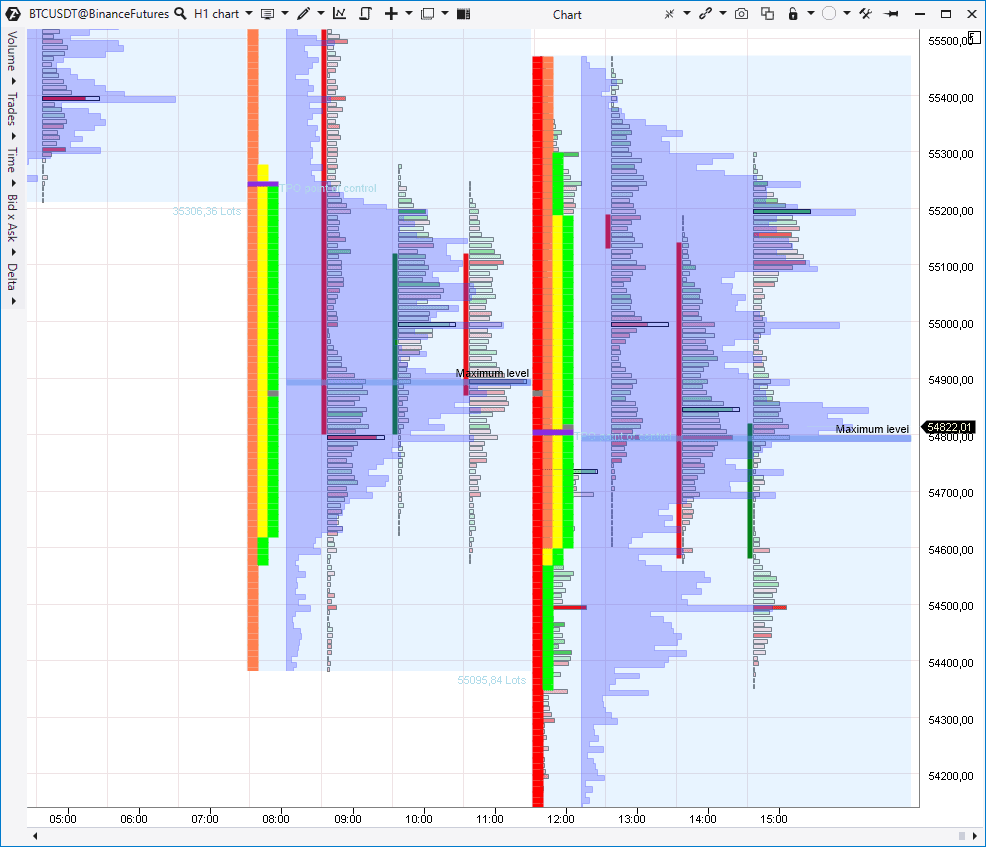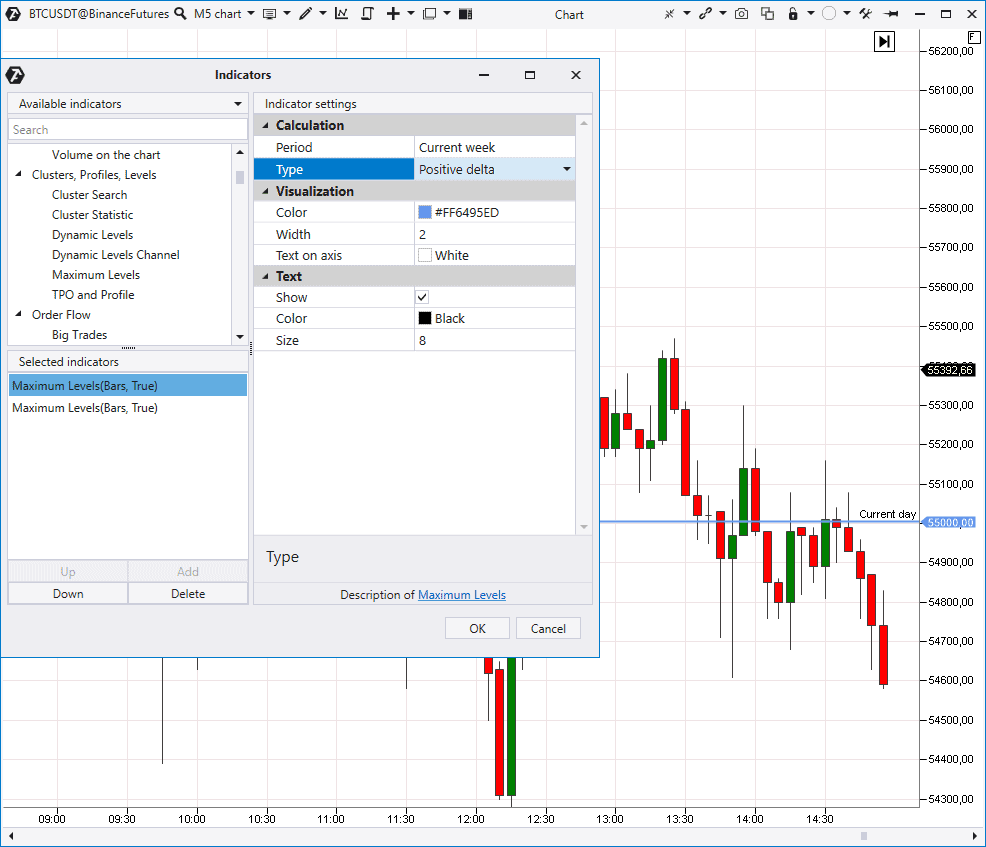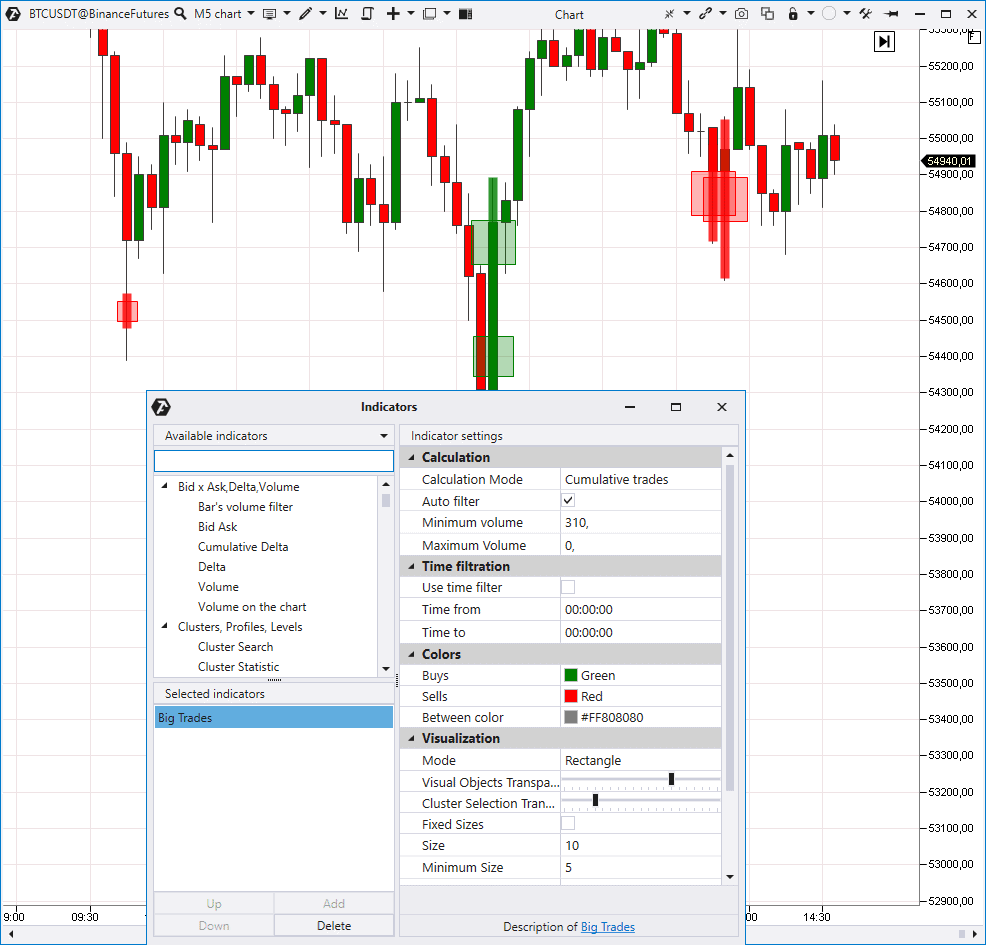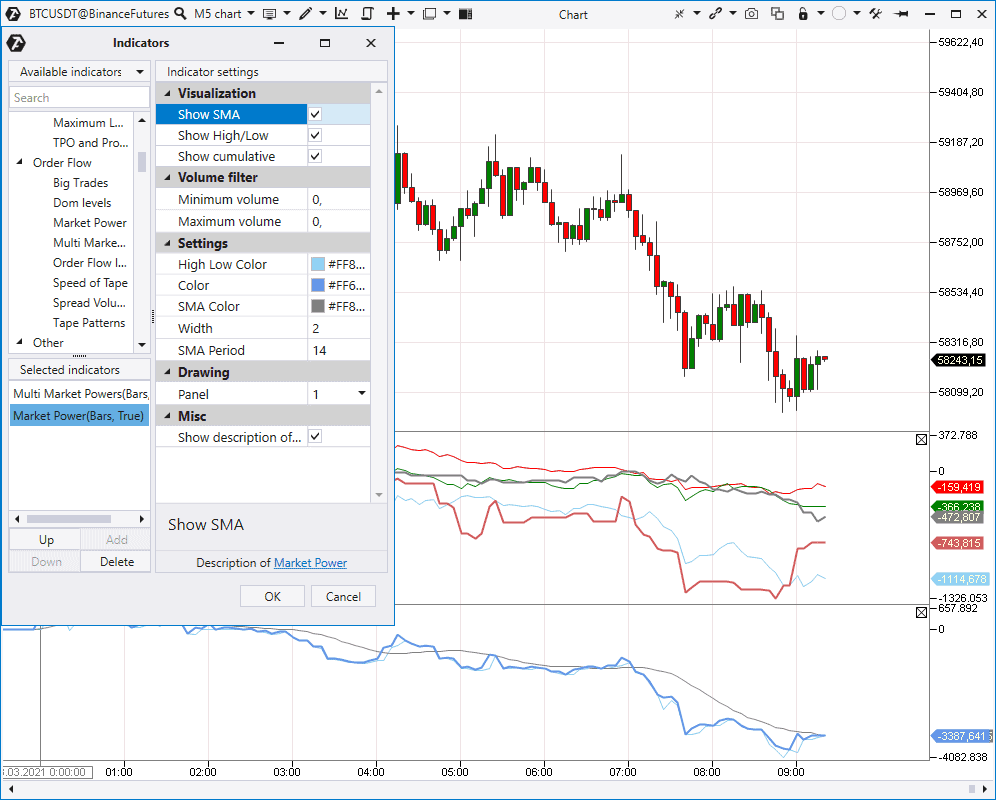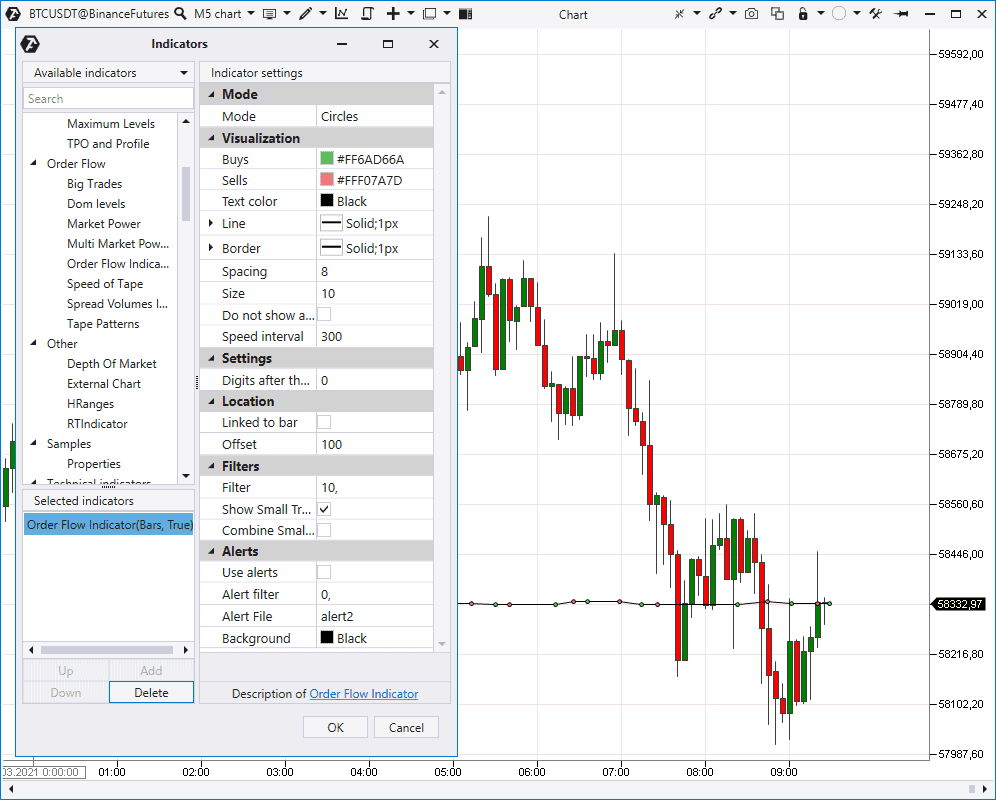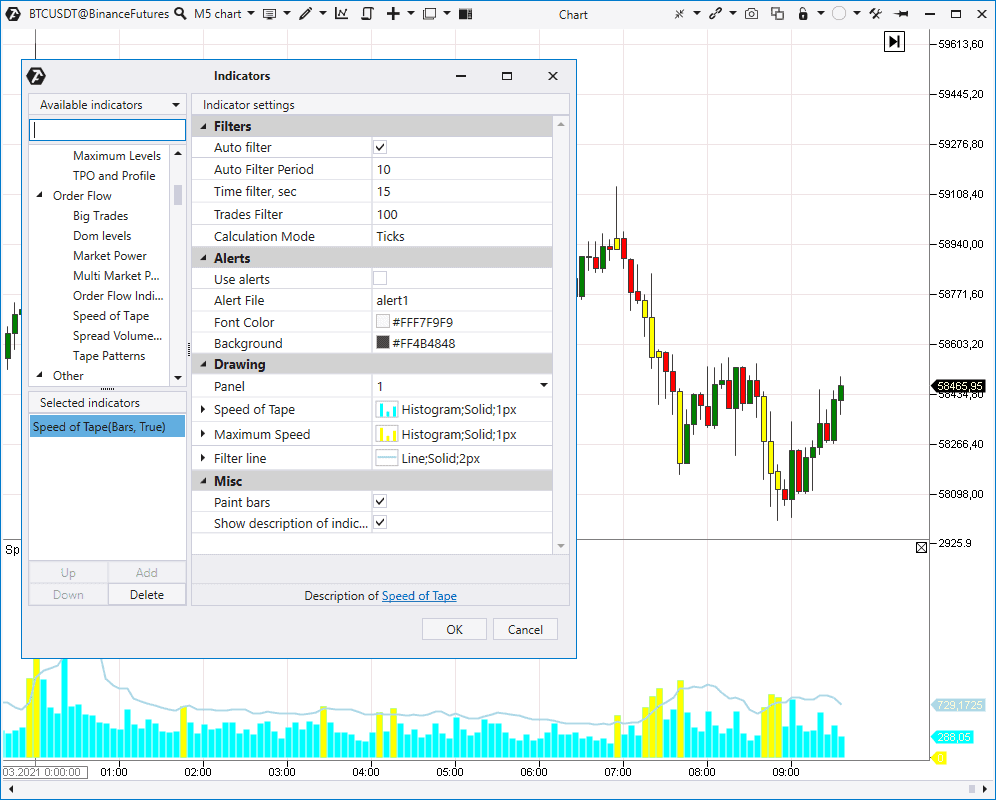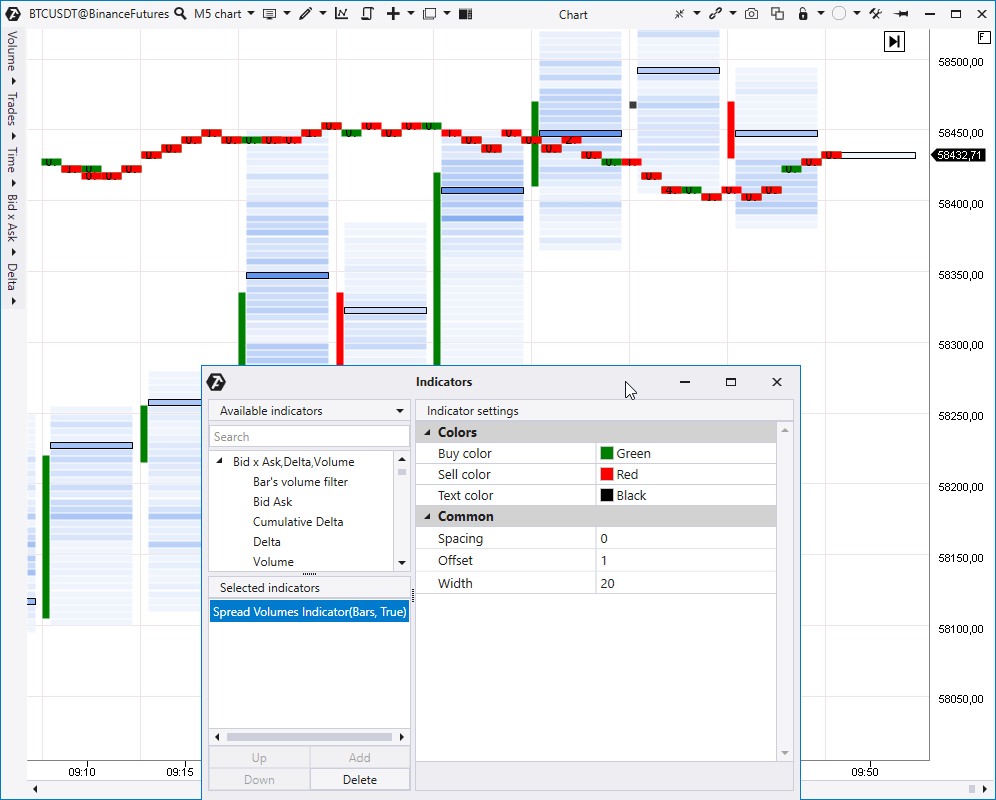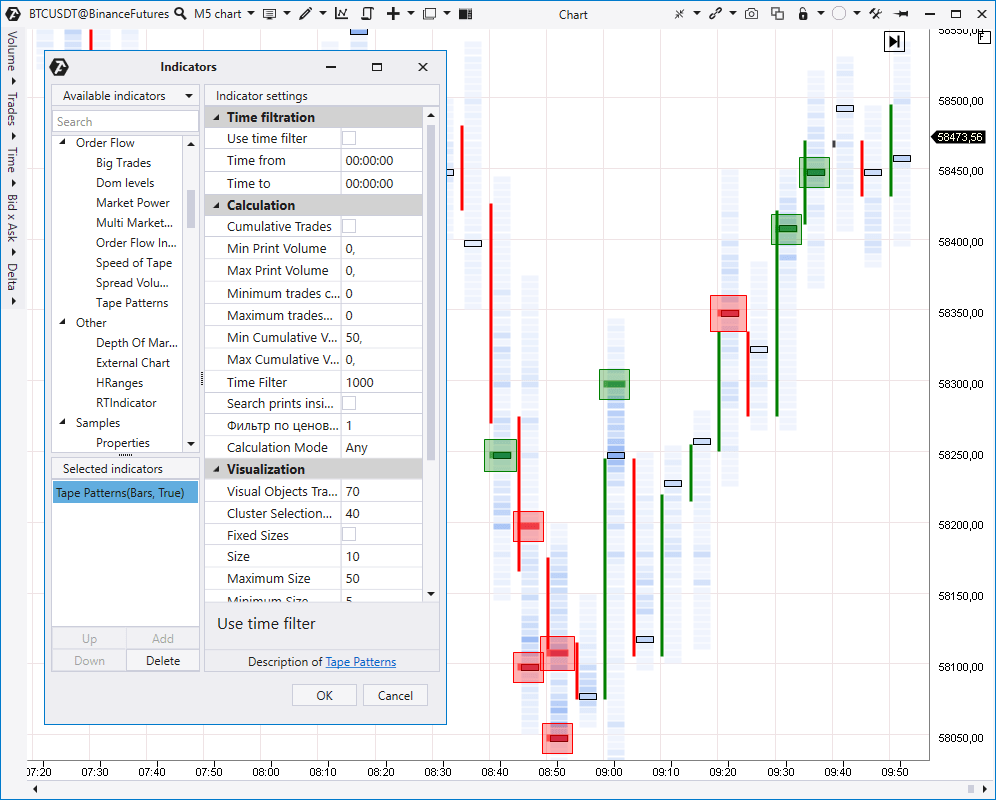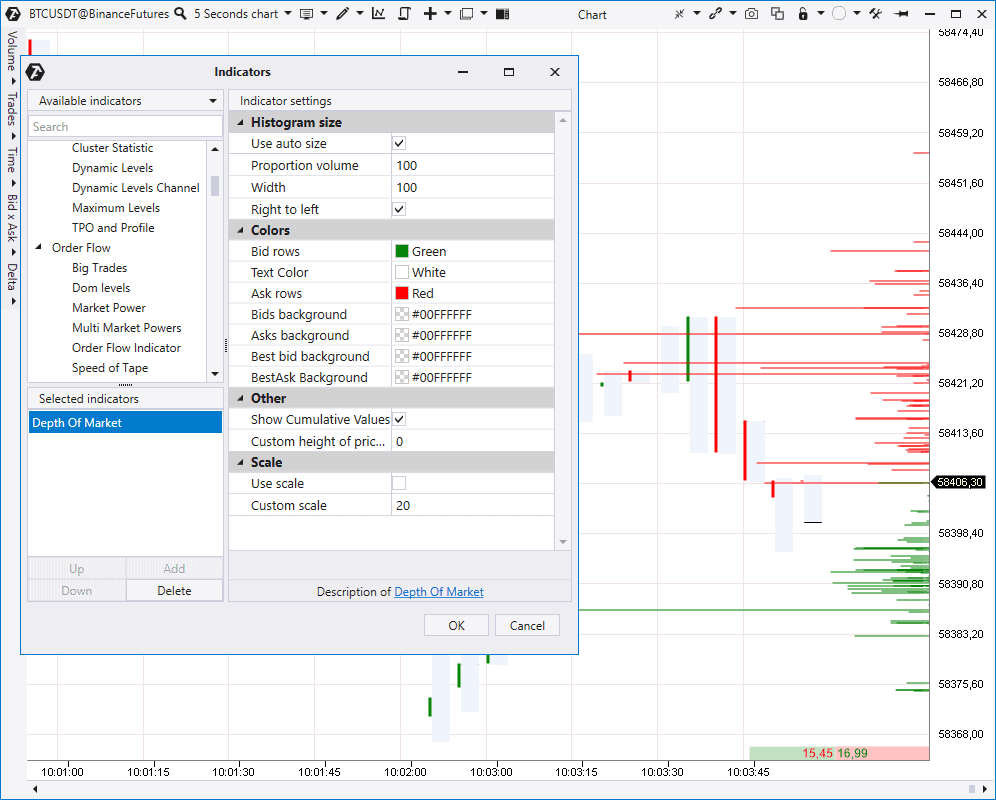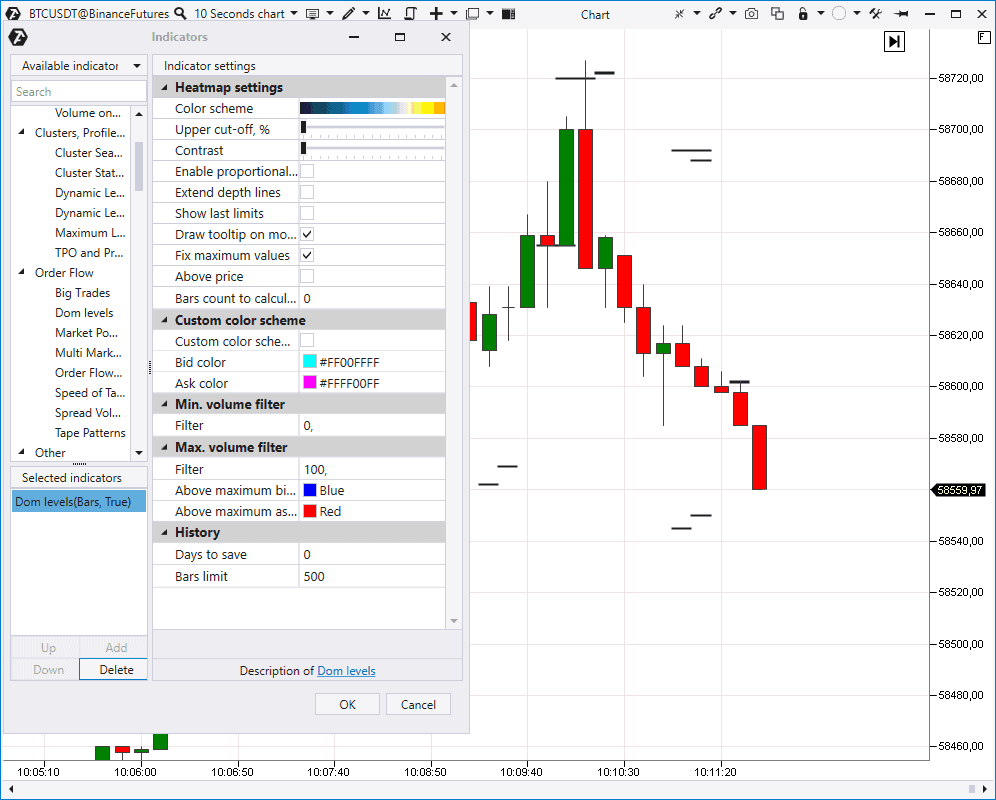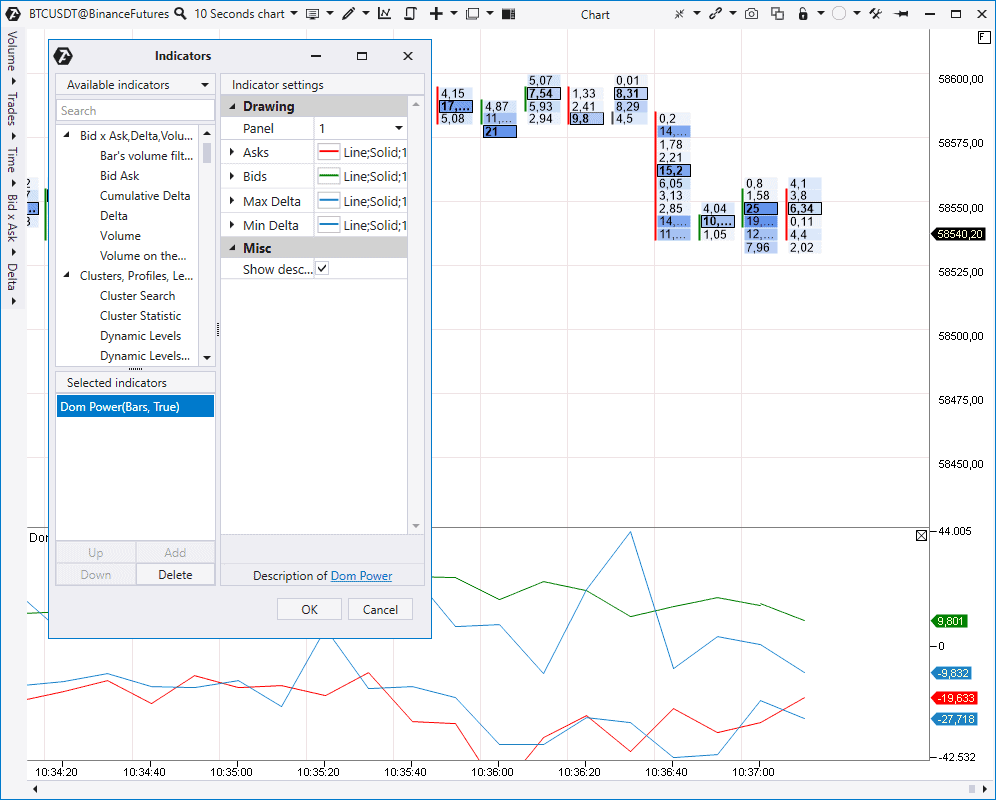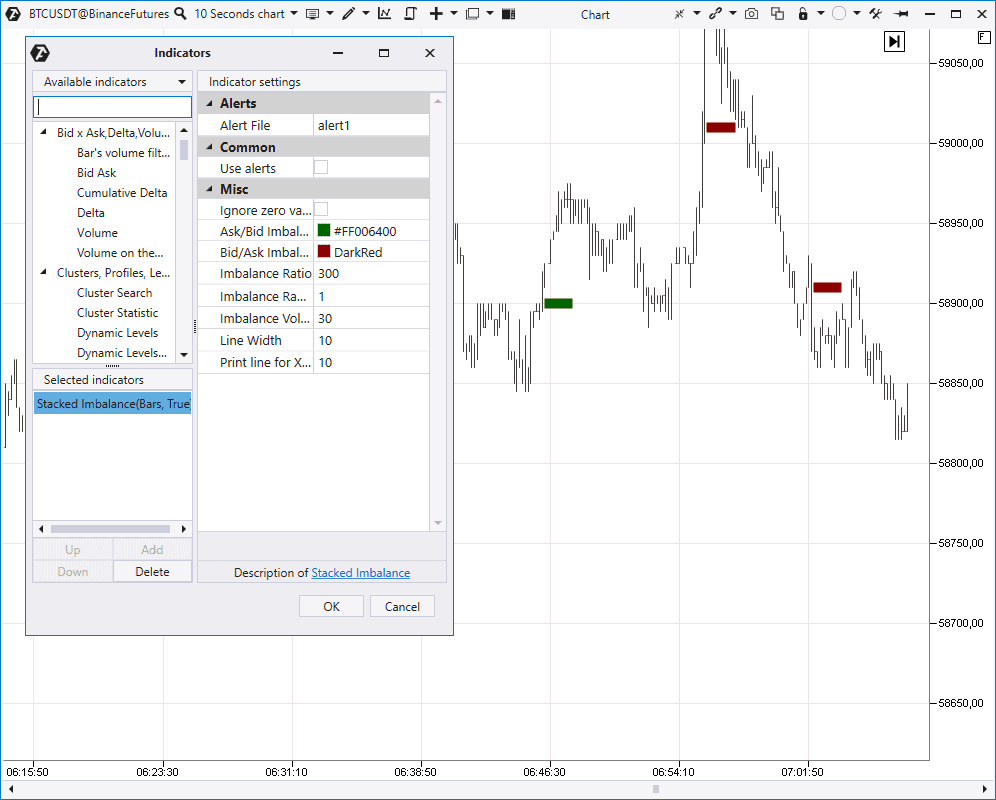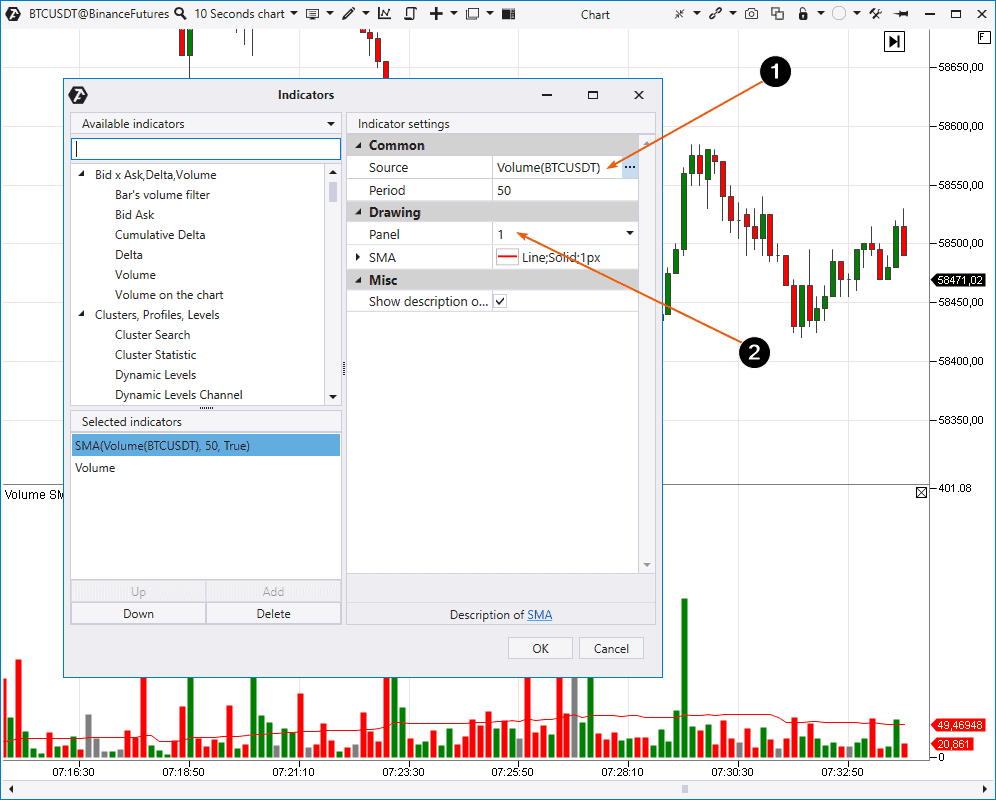CONOCIMIENTO DE LOS INDICADORES ATAS
Contenido de la parte textual:
- cómo acceder a los indicadores;
- estructura del administrador de indicadores;
- cómo configurar alertas;
- indicadores Bid Ask, Bar’s Volume Filter, Volume, Delta y Cumulative Delta;
- indicadores Cluster Search, Cluster Statistic, TPO and Profile, Maximum Levels, Dynamic Levels;
- indicadores Big Trades, Multimarket Powers, Order Flow Indicator, Speed of Tape, Tape Patterns;
- indicadores Dom Levels, Depth of Market, DOM Power, Stacked Imbalance;
- cómo combinar indicadores;
- enlaces útiles.
En la parte inferior del artículo se encuentra el formulario para enviar comentarios. Si le surgen algunas preguntas, escríbanos y estaremos encantados de ayudarle.
There is a form for comments after the article. Leave your comments if you have questions – we will be glad to help you.
Cómo abrir un indicador nuevo
Para empezar, debe abrir el gráfico. A continuación, utilice uno de los 3 métodos para abrir el administrador de indicadores:
- En el panel superior del gráfico, haga clic en el icono Indicadores.
- Haga clic con el botón derecho en el gráfico y seleccione Indicadores en el menú contextual.
- Presione Ctrl+I.
Por encima del gráfico, se abrirá la ventana del administrador de indicadores.
La ventana del administrador de indicadores se divide en 3 áreas:
- En la parte superior izquierda se encuentra el catálogo de todos los indicadores disponibles, consta de 7 categorías. Para encontrar un indicador específico, use el formulario de búsqueda Search.
- Cuando seleccione un indicador del catálogo, su configuración predeterminada aparecerá a la derecha. Para agregar un indicador al gráfico, haga clic en el botón Add (agregar).
- Luego, el indicador aparecerá en el gráfico y en la lista inferior izquierda. Aquí se muestran todos los indicadores agregados al gráfico. Con los botones Up / Down, puede mover o ubicar en primer plano / fondo la visualización del indicador en relación con otros. Para eliminar el indicador del gráfico, utilice el botón Delete (eliminar).
Antes de revisar en detalle el contenido de las categorías, mostraremos una característica importante que está disponible para muchos indicadores. Se trata de Alertas.
Qué son las Alertas y cómo configurarlas
Las alertas son señales de indicadores que el trader puede recibir a través de:
- reproducción de un audio;
- envío de un mensaje al correo electrónico;
- envío de un mensaje a Telegram.
Por ejemplo, puede poner una marca en la fila Alerts en la configuración del indicador Big Trades, para no perderse la aparición de una transacción de gran volumen en el gráfico.
Los archivos de audio se asignan en las configuraciones del indicador.
Y para configurar la recepción de notificaciones y correos electrónicos, debe hacer clic en el botón Alerts en la ventana principal. Aquí se guardará una lista de todas las Alertas activadas. Hay un icono de configuración en la ventana. Al hacer clic en él, puede configurar lo que sea necesario para recibir Alertas a través de sus cuentas de correo y Telegram.
Enlaces útiles:
- Instrucciones. Cómo configurar alertas
- Artículos de blog con la etiqueta «Indicadores»
- Video: ¿Existe el mejor indicador de entrada?
Vamos a revisar los propios indicadores.
Indicador Bar’s Volume Filter
El indicador Bar’s Volume Filter resalta (el color predeterminado es naranja) una vela en el gráfico cuando el volumen/delta /número de transacciones en esta vela alcanza un valor predeterminado.
Podemos establecer el rango mínimo y máximo, dentro del cual el indicador busca las señales de velas. La búsqueda no se limitará si usted no marca la casilla de valor máximo.
Este indicador ahorrará espacio en el gráfico, ya que en algunas estrategias no tiene que cargar el indicador Volume y ocupar espacio.
Enlace útil:
Indicador Bid Ask
El indicador Bid Ask muestra las operaciones de compra y venta del mercado por separado en forma de histograma bidireccional.
Indicador Volume
El indicador Volume muestra el volumen total (real o de Ticks) en cada vela en forma de un histograma vertical debajo del gráfico de precios.
Este es el indicador de análisis de volumen básico y probablemente el más popular.
Puede usar un filtro y cambiar la visualización de color del histograma:
- según vela bajista o alcista,
- o según el Delta de la vela (Delta Coloring). Delta positivo: color verde, Delta negativo: color rojo.
Cabe mencionar el indicador Volume on The Chart. Es el mismo Volume, pero se muestra en el área del gráfico y no ocupa un panel separado. Volume on the Chart también tiene varios modos y configuraciones de color.
Enlaces útiles:
Indicador Delta
El indicador Delta muestra el predominio de los compradores de mercado sobre los vendedores o viceversa. En la configuración del indicador se puede:
- Transformar el histograma al estado unidireccional.
- Cambiar el modo de visualización del histograma,
- Establecer la búsqueda del Delta positivo/negativo en velas alcistas o bajistas por separado. Por ejemplo, un Delta positivo en velas bajistas. O un Delta negativo en todas las velas consecutivas…
Enlaces útiles
Luego vienen los indicadores de clústeres, perfil de volumen y sus derivados.
Indicador Cluster Search
Cluster Search es uno de los indicadores más potentes de la plataforma. Brinda la posibilidad de:
- buscar clústeres en los siguientes modos: volumen, Delta, tiempo, transacciones, etc.;
- establecer un porcentaje de predominio entre los clústeres por Bid y Ask;
- ajustar el filtro por Delta;
- buscar clústeres en ciertos lugares de la vela;
- buscar clústeres en velas específicas, como bajistas o alcistas.
Puede configurar alertas, formas y colores de visualización de la señal del indicador en el gráfico (cuadrados rosados por defecto).
Enlaces útiles:
- Análisis de clústeres con el indicador Cluster Search
- Configuración y visualización del Cluster Search. Vídeo
- Descripción del indicador en la Base de Conocimientos
- Artículo sobre el uso del indicador
Indicador Cluster Statistic
El indicador Cluster Statistic proporciona información estadística sobre cada vela, por ejemplo:
- volumen de sesión en porcentaje y en contratos,
- bid y ask, por separado
- Delta de la sesión,
- Delta máximo y mínimo y etc.
¡Importante! El indicador solo funciona cuando las velas están en modo de clúster. La retroiluminación degradada muestra claramente dónde se registraron los valores extremos.
Important! The indicator works only when candles are transformed into the cluster mode. The gradient highlight clearly shows where extreme values were registered.
Enlaces útiles:
Indicador TPO and Profile
TPO and Profile es una herramienta versátil que combina:
- perfil de volumen con configuraciones avanzadas;
- perfil clásico de mercado.
El indicador TPO and Profile puede mostrarlos en 4 modos:
- solo perfil de volumen;
- sólo TPO;
- TPO y perfil de volumen al mismo tiempo (en la captura de pantalla a continuación);
- superponiendo el perfil sobre TPO.
Cada modo puede configurarse por períodos.
En el modo de perfil de volumen, puede:
- cambiar el tipo de perfil (por ejemplo, Delta, volumen, tiempo y otros criterios);
- especificar el modo de nivel máximo;
- activar el área de valor.
TPO (Time Price Opportunity) muestra el perfil en forma de símbolos de letras (colores del arco iris) que pertenecen a su período de negociación. En el modo TPO también se puede configurar:
- área de valor;
- balance inicial;
- filtros adicionales.
En caso de que aún no esté familiarizado con el perfil clásico del mercado, le recomendamos que lea libros de James Dalton y Peter Steidlmayer. También tenemos varios artículos sobre este tema y patrones en nuestro blog.
Enlaces útiles:
Indicador Dynamic Levels
Este es un indicador derivado del perfil de volumen que muestra el cambio dinámico en los niveles de VAH, VAL y POC en el gráfico. Hay diferentes tipos de configuraciones, como Delta, tiempo, transacciones, etc. Puede considerar la construcción de canales dentro de los límites de una hora, día, semana.
Indicador Maximum Levels
Este indicador marca en la escala de precios los niveles con el volumen máximo, Delta, tiempo, transacciones, etc.
Los niveles máximos se pueden buscar en diferentes períodos: para el día actual/anterior, semana, mes, así como para todo el contrato. Este es un indicador simple, pero lo suficientemente útil, si usted se enfoca en niveles fuertes de volumen en el trading y el análisis.
Enlaces útiles:
- Negociamos los niveles con el indicador Maximum Levels
- Maximum Levels en la Base de Conocimientos
- Negociación por niveles
La siguiente categoría de indicadores ATAS se llama Order Flow, es decir, indicadores de «flujo de transacciones». Contiene el indicador Big Trades.
Indicador Big Trades
«Extrae» los Time & Sales de la cinta y señala los lugares en el gráfico. Puede buscar Time & Sales individuales o agregadas. La agregación (es decir, la combinación de transacciones individuales en un Time & Sales) se lleva a cabo de acuerdo con los algoritmos ATAS, que no se revelan.
De forma predeterminada está habilitado el filtro automático, que seleccionará el valor de volumen para mostrar las transacciones más grandes. Si desactiva el filtro automático, puede establecer el valor del volumen de la transacción usted mismo.
El indicador Big Trades a veces se confunde con Cluster Search. La diferencia entre ellos es que Big Trades «extrae» grandes transacciones de varios tamaños del Time & Sales, mientras que el Cluster Search analiza el volumen total en el clúster de la vela.
Multi Market Powers und Market Power Indikatoren
Die nächsten Indikatoren für die Analyse von Transaktionen aus dem Smart Tape sind Multi Market Powers (oben) und Market Power (unten).
Son capaces de mostrar en el panel inferior del gráfico varios grupos de transacciones, distribuidos según el volumen. Estos indicadores son similares al Delta acumulado y le permiten ver la dinámica de las transacciones de diferentes grupos.
Por ejemplo, desea ver la dinámica de pequeñas transacciones de 1 a 2 contratos. Aplicamos el filtro y vemos los lugares donde:
- hubo un crecimiento, es decir, un predominio de compras agresivas;
- hubo disminuciones, es decir, un predominio de vendedores agresivos.
Puede crear varios filtros de este tipo en Multimarket Power.
Enlaces útiles:
Order Flow Indikator
Ahora continuamos con el indicador Order Flow, que visualiza las transacciones de la cinta Time & Sales.
Puede ajustar el filtro de grandes transacciones en la configuración y estas grandes transacciones se mostrarán en forma de grandes bloques con números, mientras que las pequeñas transacciones, en forma de pequeños puntos. Además, las pequeñas transacciones pueden combinarse para que no ocupen mucho espacio. Si necesita ver el flujo de órdenes en tiempo real, pero para usted no es conveniente leerlo en forma de una tabla, puede usar este indicador.
Enlaces útiles:
Indicador Speed of Tape
A continuación, pasamos al indicador Speed of Tape. Mide la velocidad de la cinta:
- por separado para las transacciones de compra o venta;
- o en general según la velocidad de ejecución de las transacciones (que se muestra en la captura de pantalla).
El indicador tiene un filtro automático que dibujará la media móvil en el histograma en la parte inferior y «coloreará» los lugares de los splashes, incluso en el gráfico (en color amarillo por defecto). El indicador será más útil para los traders intradía que trabajan en pequeños time frames, como: 1 minuto o 10 segundos.
Enlaces útiles:
- Speed of Tape en la Base de Conocimientos
- Análisis de mercado con ayuda del indicador de velocidad de cinta
- Video: cómo analizar la cinta con el indicador Speed of Tape
- Búsqueda de niveles con ayuda del indicador Speed of Tape
Indicador Spread Volumes
El indicador Spread Volumes muestra en el gráfico el mercado de las transacciones de compra y venta.
Hasta que no cambie el spread, es decir, el precio Best Ask y Best Bid se mantienen temporalmente en niveles específicos, las transacciones se guardan en un solo bloque. Una vez que el spread ha cambiado, por ejemplo, se hizo más alto o más bajo por 1 tick, las transacciones comienzan a guardarse en el siguiente bloque.
Enlaces útiles:
Indicador Tape Patterns
Indicador con muchos filtros de la cinta: Tape patterns. Puede usarlo para:
- analizar transacciones agregadas o fragmentadas;
- establecer filtros para los valores máximos y mínimos de volumen del Tick, número de transacciones, volumen total;
- buscar dentro de un rango de tiempo, por ejemplo, dentro de 1 segundo y por el rango de los Tics. Todos los patrones encontrados se resaltarán visualmente.
Depth of Market Indikator
Kommen wir zu den Indikatoren für die Analyse des Orderbuchs. Der Markttiefeindikator (DOM) zeigt auf der rechten Seite des Charts Limit-Verkaufs- und Kauforders an.
Aquí podemos personalizar la configuración visual y el escalado.
Enlaces útiles:
DOM Levels Indikator
El indicador DOM levels dibuja directamente en el gráfico los niveles importantes del Libro de Órdenes, donde se observaron grandes órdenes límite.
Puede configurar la proporcionalidad para ver niveles amplios y estrechos, en otras palabras, ver los niveles donde se detectó un volumen grande o pequeño de órdenes límite. Una gran selección de preferencias de colores en forma de un «mapa de calor» y filtros de valores mínimos y máximos ayudarán a ajustar el indicador para cada herramienta bursátil.
Enlaces útiles:
- Indicador DOM Levels en la Base de Conocimientos
- Video-reseña del indicador.
- Vídeo. Uso de los niveles DOM Levels
Indicador DOM power
DOM power muestra el cambio de bids y asks en el Libro de Órdenes.
Con su ayuda, puede ver cuándo hubo predominio de compradores y cuándo de vendedores y cómo reacciona el precio a estos predominios.
Enlaces útiles:
Indicador Stacked Imbalance
Busca desequilibrios en las compras o ventas del mercado y destaca estos lugares por niveles.
En la configuración se puede especificar:
- desequilibrio requerido en por ciento;
- el rango en el que se debe buscar este predominio. Por ejemplo, en 3 niveles de precios adyacentes, como se establece por defecto;
- volumen mínimo como filtro adicional.
Esta herramienta es ideal para construir automáticamente zonas de soporte y resistencia intradía de las que se puede esperar un rebote.
Enlaces útiles:
- Indicador Stacked Imbalance en la Base de Conocimientos
- Vídeo. Ejemplo de uso del indicador Stacked Imbalance
- Desequilibrio. Por que importa el tamaño
- Cómo encontrar y negociar el desequilibrio
Combinación de indicadores
También en ATAS es posible combinar algunos indicadores.
Ejemplo: desea combinar el indicador de volumen y una media móvil simple para evaluar la dinámica de los volúmenes en comparación. Para eso:
- agregar SMA;
- especificar Volume cómo Source (1);
- especifique el panel (2) en el que se construirá la SMA.
Y este artículo enseña cómo «hacer pasar» los datos del Delta acumulado por el indicador RSI. Probablemente, es aceptable decir que de esta manera obtendrá un indicador «2 en 1».
Indicadores técnicos
También hay muchos más indicadores en la plataforma, incluidos unos 50 indicadores técnicos. Puede encontrar instrucciones sobre cómo utilizarlos en nuestra Base de Conocimientos.
Enlaces útiles:
- Cómo combinar MACD y análisis de clústeres;
- Cómo combinar CCI y análisis de clústerES;
- Qué es VWAP;
- Cómo usar las medias móviles;
- Indicador de ondas Weiss.
Resumen del cuarto artículo «Familiarizarse con ATAS”
Acaba de leer una descripción general de los indicadores disponibles en la plataforma ATAS. Como usted entiende, en el formato del artículo, es casi imposible hacer una consideración detallada de cada indicador disponible. Si está interesado en algún indicador en particular, siga los enlaces a artículos relevantes.
Le recomendamos descargar la versión demo de ATAS para consolidar el material estudiado y ver cómo funcionan los indicadores en los mercados que le interesan.
Puede encontrar ideas para estrategias comerciales en nuestro canal de YouTube y también en nuestro blog, utilizando la etiqueta «Indicadores»).
La información presentada en este artículo no es un llamamiento a invertir o comprar/vender algún activo en la bolsa de valores. Todas las situaciones consideradas en el artículo están escritas para familiarizarse con la funcionalidad y las ventajas de la plataforma ATAS.